Å ha et sterkt passord er viktig i dag. Hver gang vi har flere poster, flere kontoer, flere enheter som vi må beskytte. Brukere er klar over viktigheten av å ha nøkler som beskytter oss mot inntrengere, selv om de ikke alltid overholder de nødvendige tiltak. For å forbedre sikkerheten og påliteligheten til disse nøklene er det ingen bedre råd enn å bruke en god passordbehandler. I denne artikkelen skal vi snakke om RandPass , en enkel, men interessant passordbehandling for Windows.

Viktigheten av å ha nøkkelgeneratorer
Vi må nevne viktigheten av å ha en god passordbehandler i dag. På den ene siden vil det tjene til å administrere alle nøklene i dag til dag. Dette vil tillate oss å ikke huske alt vi har, og gjøre det lettere for oss å logge inn. Men det kan også være veldig nyttig for bedre sikkerhet .
Men det skal bemerkes at mange passordbehandlere lar oss gjøre det opprette passord som oppfyller kravene vi markerer. På denne måten sikrer vi at de er sterke og sammensatte, inneholder bokstaver (store og små bokstaver), tall og andre spesielle symboler. Det er viktig at de er unike, og at alt vi nevner er tilfeldig.
Hvis vi lager et passord av oss selv, er det normalt at vi bruker ord eller tall som vi lettere kan huske. Vi vil bruke mønstre som kan gjettes av inntrengere eller programmer som er ansvarlige for å stjele passord. Dette gjør bruken av nøkkelledere enda viktigere.
Kort sagt, i dag er det veldig interessant å ha passord ledere og de er til stede i alle typer enheter og operativsystemer. Enda mer hvis administratoren også genererer passord. Vi har et bredt spekter av muligheter, både gratis og betalt. I dag skal vi nevne RandPass, et alternativ som vi kan bruke i Windows.
RandPass, en enkel passordgenerator for Windows
I dag er Windows 10 det mest brukte operativsystemet på stasjonære datamaskiner. Dette betyr at det er mange verktøy og alternativer å bruke. Vi har mange viktige ledere tilgjengelig, og en av dem er RandPass .
En av de mest interessante funksjonene ved RandPass er at den lar deg generere virkelig lange nøkler. Du kan generere passord på opptil 1,000 tegn, selv om det ikke er vårt mål. Når vi snakker om passordsikkerhet, er en nøkkelfaktor lengden på passordet. Lagt symbol ansikt gjør det eksponentielt tryggere.
Det gjør oss også i stand til det generere passord i blokka . La oss si at vi må ha nøkler for forskjellige kontoer eller tjenester. Kanskje til og med for et helt selskap som vi må gi hvert medlem passord. Denne nøkkelgeneratoren for Windows lar oss generere mange samtidig.
Selv om det ikke er tilrådelig, kan vi også ta med en liste over ord som vi ønsker å være en del av den nøkkelen. Kanskje på denne måten kan vi bli mer kjent med passordet vi genererer, selv om vi allerede sier at det er best å være helt tilfeldig.
En annen interessant funksjon er muligheten for å finne dupliserte passord. Dette er nyttig siden det ikke er tilrådelig at vi har det samme passordet i mer enn en tjeneste. I tilfelle angrep kan det vi kjenner som dominoeffekten oppstå.
Hvordan bruke RandPass
Å starte bruker RandPass det første vi må gjøre er å laste ned applikasjonen. Det skal nevnes at vi kan installere det på datamaskinen vår eller ganske enkelt kjøre filen. Vi legger igjen lenken for nedlasting .
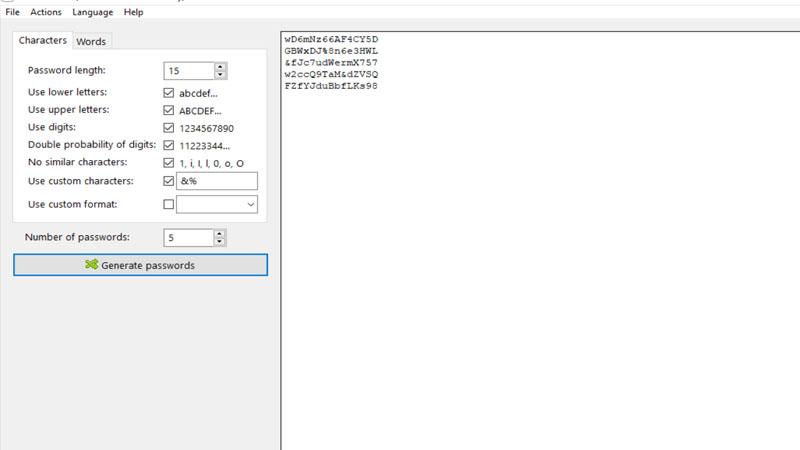
For å lage nøkler med RandPass er prosessen veldig enkel. Vi må bare åpne applikasjonen og merke alternativene som interesserer oss. Det er best å inkludere alle slags tegn, bokstaver og tall. Vi kan også merke noen alternativer, for eksempel passordet blir skilt av bindestrek, etc.
Som vi ser på bildet, har vi satt opp 5 passord. Vi kan legge så mange vi vil, og det genererer dem automatisk.
